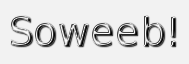スマホでchromeの読み込みを速くしたいのでデータセーバーを使ってみた感想

私はほとんどwifiでスマホをネット接続して使っています。
だからデータ通信は通常200kbpsという遅い環境で使っています。
そこで思いつきました!
画像を読み込まなければ激遅環境でも快適にブラウジングできるのではないか?
結局の所重くなるブラウザを使う時、遅くなる原因は画像なんですよ。あなたは知っていました?
文字だけのサイトなら読み込みは速いのです。
例えば2chなどで画像さえ読み込まなければ、激遅な200kbpsの環境でも読み込みは一瞬なのです。
かなり昔のネット環境ではブラウザに画像を読み込ませない手もよく使われていました。
高速通信が当たり前になった世の中ではすたれていると思いますがね。
そんな訳で私のandroid機種にデフォルトで入っていたchromeの設定に画像を読み込ませないようにしようと探してみました。
しかし、画像の設定は見当たらない・・・
pc版ならアドオンで画像の読み込み設定は実現できるんですけどね。
そこでchromeのスマホ版で画像を非表示させる方法を見つけていたら、「データセーバー」なる機能があるらしいという事を発見しましたよ。
画僧非表示とは関係ないですが、今回はこのデータセーバーなるものを試してみます。
データセーバーとは何?
このデータセーバーという機能はデータの使用量を減らすという事らしいです。
つまりは通信速度のアップにもつながるという事になります。
データセーバーを使うとウェブトラフィックのほとんどがgoogleサーバーを通じて行われるようになります。
google側でデータを圧縮してくれるのでデータ量が少なくなるので速くなるだろうという仕組みになっています。
データセーバーの使い方、方法
android版chromeでデータセーバーを使う方法を説明します。
chromeを起動させます。
↓
右上に縦並びに・・・があるはずです。
・
・
・
こんな感じのやつですね。ここをタップします。
↓
設定をタップします。
↓
データセーバーをタップします。
↓
デフォルトではオフになっていると思うのでタップしてオンにします。これでデータセーバーが使えるようになりました。
データセーバーを使ってみた感想
早速データーセーバーを使ってみました。
使ってみた感想としましては、複数のサイトを見てみたのですが、200kbpsの環境ではあんまり変わんないな~という印象。
ついでにwifiの環境でも試してみるとデータセーバーを使ってみても、そんなに速くなった印象はなかった。
データセーバーを使い込んだら速くなるのだろうか?今の所は謎です。
しばらく使ってみて速くなったら追記で書いてみようと思います。